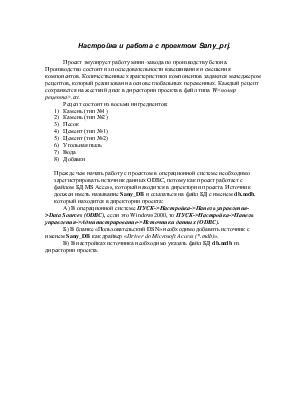
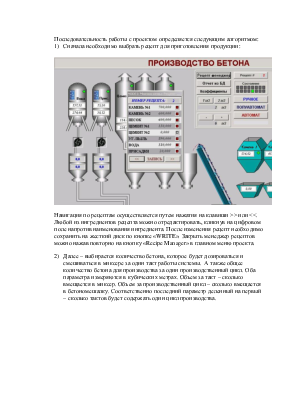
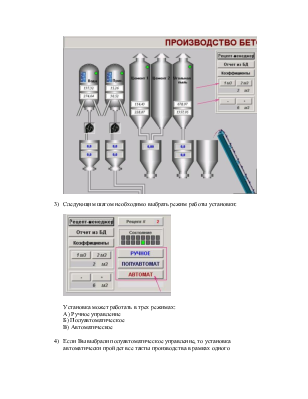
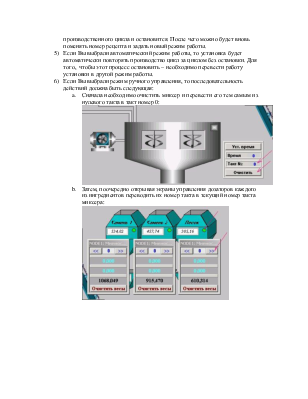
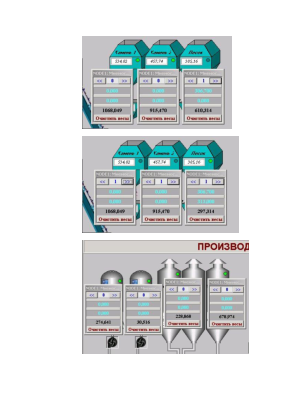
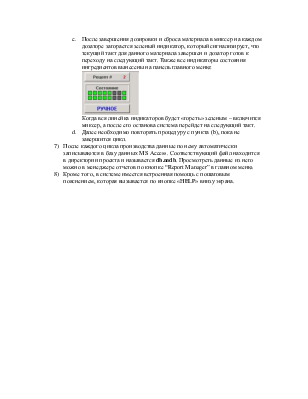
Проект эмулирует работу мини-завода по производству бетона. Производство состоит из последовательности взвешивания и смешения компонентов. Количественные характеристики компонентов задаются менеджером рецептов, который реализован на основе глобальных переменных. Каждый рецепт сохраняется на жесткий диск в директории проекта в файл типа W<номер рецепта>.txt.
Рецепт состоит из восьми ингредиентов:
1) Камень (тип №1)
2) Камень (тип №2)
3) Песок
4) Цемент (тип №1)
5) Цемент (тип №2)
6) Угольная пыль
7) Вода
8) Добавки
Прежде чем начать работу с проектом в операционной системе необходимо зарегистрировать источник данных ODBC, потому как проект работает с файлом БД MS Access, который находится в директории проекта. Источник должен иметь называние Sany_DB и ссылаться на файл БД с именем db.mdb, который находится в директории проекта:
А) В операционной системе ПУСК->Настройка->Панель управления->Data Sources (ODBC), если это Windows2000, то ПУСК->Настройка->Панель управления->Администрирование->Источники данных (ODBC).
Б) В бланке «Пользовательский DSN» необходимо добавить источник с именем Sany_DB как драйвер «Driver do Microsoft Access (*.mdb)».
В) В настройках источника необходимо указать файл БД db.mdb из директории проекта.
Последовательность работы с проектом определяется следующим алгоритмом:
1) Сначала необходимо выбрать рецепт для приготовления продукции:

Навигация по рецептам осуществляется путем нажатия на клавиши >> или <<. Любой из ингредиентов рецепта можно отредактировать, кликнув на цифровом поле напротив наименования ингредиента. После изменения рецепт необходимо сохранить на жесткий диск по кнопке «WRITE». Закрыть менеджер рецептов можно нажав повторно на кнопку «Recipe Manager» в главном меню проекта.
2) Далее – выбирается количество бетона, которое будет дозироваться и смешиваться в миксере за один такт работы системы. А также общее количество бетона для производства за один производственный цикл. Оба параметра измеряются в кубических метрах. Объем за такт – сколько вмещается в миксер. Объем за производственный цикл – сколько вмещается в бетономешалку. Соответственно последний параметр деленный на первый – сколько тактов будет содержать один цикл производства.

3) Следующим шагом необходимо выбрать режим работы установки:

Установка может работать в трех режимах:
А) Ручное управление
Б) Полуавтоматическое
В) Автоматическое
4) Если Вы выбрали полуавтоматическое управление, то установка автоматически пройдет все такты производства в рамках одного производственного цикла и остановится. После чего можно будет вновь поменять номер рецепта и задать новый режим работы.
5) Если Вы выбрали автоматический режим работы, то установка будет автоматически повторять производство цикл за циклом без остановки. Для того, чтобы этот процесс остановить – необходимо перевести работу установки в другой режим работы.
6) Если Вы выбрали режим ручного управления, то последовательность действий должна быть следующая:
a. Сначала необходимо очистить миксер и перевести его тем самым из нулевого такта в такт номер 0:
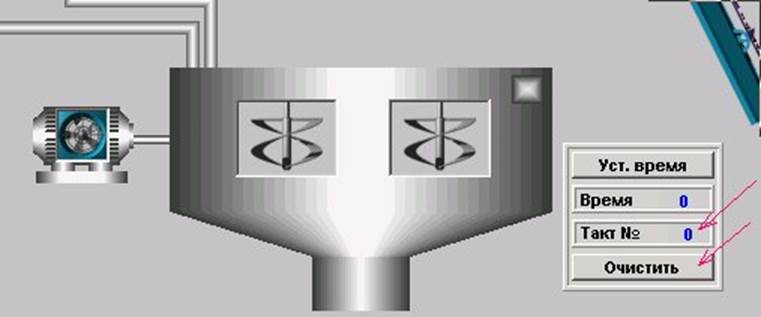
b. Затем, поочередно открывая экраны управления дозаторов каждого из ингредиентов переводить их номер такта в текущий номер такта миксера:
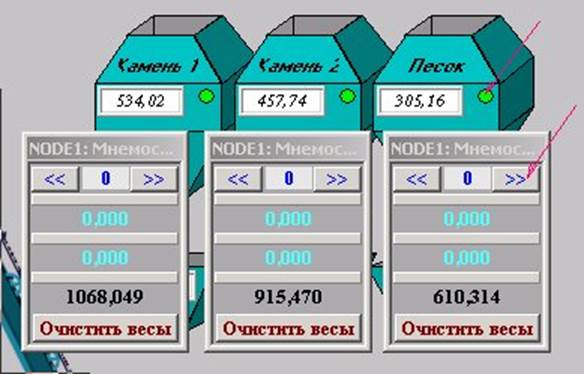
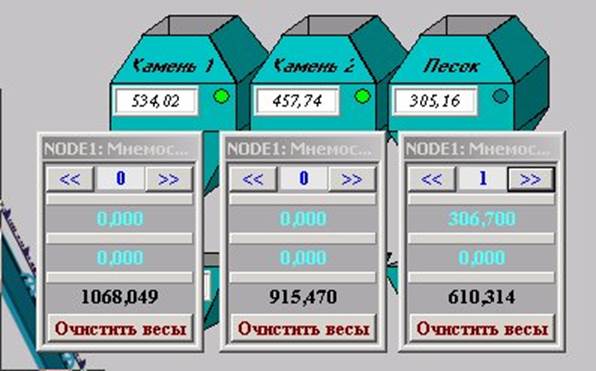
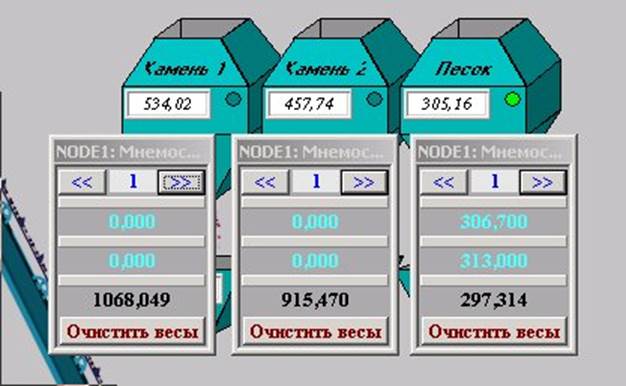

c. После завершения дозировки и сброса материала в миксер на каждом дозаторе загорается зеленый индикатор, который сигнализирует, что текущий такт для данного материала завершен и дозатор готов к переходу на следующий такт. Также все индикаторы состояния ингредиентов вынесены на панель главного меню:

Когда вся линейка индикаторов будет «гореть» зеленым – включится миксер, а после его останова система перейдет на следующий такт.
d. Далее необходимо повторять процедуру с пункта (b), пока не завершится цикл.
7) После каждого цикла производства данные по нему автоматически записываются в базу данных MS Access. Соответствующий файл находится в директории проекта и называется db.mdb. Просмотреть данные из него можно в менеджере отчетов по кнопке “Report Manager” в главном меню.
8) Кроме того, в системе имеется встроенная помощь с пошаговым пояснением, которая вызывается по кнопке «HELP» внизу экрана.
Уважаемый посетитель!
Чтобы распечатать файл, скачайте его (в формате Word).
Ссылка на скачивание - внизу страницы.